outlook中约会 事件和任务的概念区别与联系及做好时间管理
用 Outlook软件- 管理时间

收集 − 整理 − 计划 − 执行 − 回顾
−
Security Level /5 Initials/YYYY-MM-DD
Outlook 时间管理(1)
将所有信息收集到inbox里 整理inbox里的内容
1. 2.
1)
能明确执行时刻的事项,放入日程表的约会中 2) 能确定执行日期的事项,放入日程表的事件中 3) 对于复杂的和执行时间待定的事项,设置为任务 a) 对任务进行分解 b) 对分解的事项进行分析 − 能确定日期的,放入事件 − 能确定时刻的,放入约会
用 Outlook软件 管理时间
Security Level Initials/YYYY-MM-DD
约会、事件、任务
► ►
约会:有明确发生‘时刻’的事项 事件:有明确发生‘日期’的事项
−
事件一般是指执行时间>=24小时的事项
►
任务:执行‘时间待定’的事项
Security Level /2 Initials/YYYY-MM-DD
Security Level /3 Initials/YYYY-MM-DD
Outlook 时间管理(2)
3. 4.
每天制定第二天的日程表时,无论多困难,要将第 二天的所有事件,转化为约会。 每天结束时,要对日程表进行回顾总结,将实际的 工作和制定的日程表进行对比,找出原因,总结经 验。
Security Level /4 Initials/YYYY-MM-DD
巧用Outlook发送会议(约会)提醒
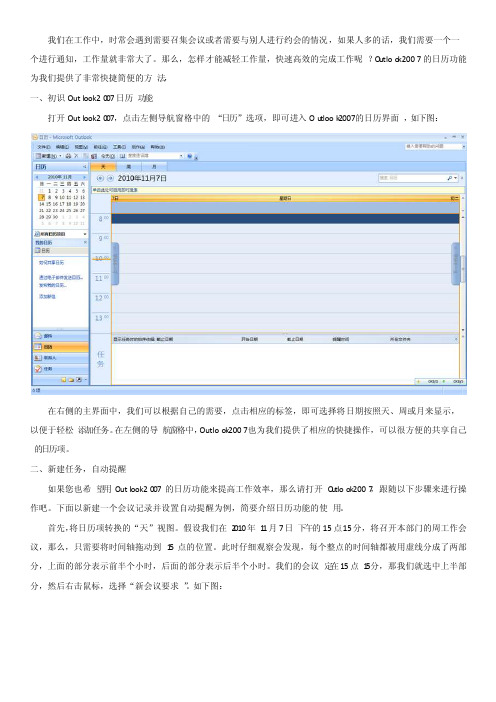
我们在工作中,时常会遇到需要召集会议或者需要与别人进行约会的情况,如果人多的话,我们需要一个一个进行通知,工作量就非常大了。
那么,怎样才能减轻工作量,快速高效的完成工作呢?O utloo k2007的日历功能为我们提供了非常快捷简便的方法,一、初识Outlook2007日历功能打开Outlook2007,点击左侧导航窗格中的“日历”选项,即可进入Ou tlook2007的日历界面,如下图:在右侧的主界面中,我们可以根据自己的需要,点击相应的标签,即可选择将日期按照天、周或月来显示,以便于轻松添加任务。
在左侧的导航窗格中,Outlook2007也为我们提供了相应的快捷操作,可以很方便的共享自己的日历项。
二、新建任务,自动提醒如果您也希望用Outlook2007的日历功能来提高工作效率,那么请打开O u tlook2007,跟随以下步骤来进行操作吧。
下面以新建一个会议记录并设置自动提醒为例,简要介绍日历功能的使用。
首先,将日历项转换的“天”视图。
假设我们在2010年11月7日下午的15点15分,将召开本部门的周工作会议,那么,只需要将时间轴拖动到15点的位置。
此时仔细观察会发现,每个整点的时间轴都被用虚线分成了两部分,上面的部分表示前半个小时,后面的部分表示后半个小时。
我们的会议定在15点15分,那我们就选中上半部分,然后右击鼠标,选择“新会议要求”。
如下图:在弹出的窗口中,我们便可以进行会议的各种属性的编辑了。
如下图:接下来我们进行各种设置:在“主题”一栏,输入我们本次会议的主题,如:Weekly Meetin g。
在“地点”一栏,输入召开会议的地点,如:Shanyu anjie。
如果只是针对公司内部,我们可以简单的填写会议室的名称,而如果不只是在公司内部范围内举行,则建议填写详细的地址。
Outlook邮件管理和时间规划策略

Outlook邮件管理和时间规划策略邮件管理和时间规划策略随着信息时代的到来,电子邮件成为我们日常工作和生活中必不可少的一部分。
在处理大量的工作邮件和个人邮件时,有效地管理邮件和合理规划时间变得尤为重要。
本文将介绍Outlook邮件管理和时间规划策略,帮助您提高工作效率和生活品质。
一、邮件管理策略1. 设置文件夹在Outlook中,您可以根据具体需求设置不同的文件夹来管理邮件。
例如,您可以创建收件箱、已发送、草稿箱、垃圾邮件、待办事项等文件夹,以便更好地分类和查找邮件。
同时,及时清理无用的邮件可以减少收件箱的混乱,提高工作效率。
2. 标记、归档和删除邮件为了更好地追踪和管理邮件,您可以使用Outlook提供的标记功能。
您可以给重要的邮件打上标记,以便稍后阅读或处理。
对于已经阅读或处理完毕的邮件,可以直接归档或删除,避免堆积或占用过多存储空间。
3. 自动过滤和规则设置Outlook提供了强大的自动过滤和规则设置功能,可以根据发件人、主题、关键词等条件对邮件进行自动分类和处理。
您可以设置规则来自动将邮件转移到指定文件夹、标记已读、删除垃圾邮件等,减少手动操作的频率。
二、时间规划策略1. 制定优先级在工作和生活中,有许多任务需要完成,因此,制定优先级非常重要。
您可以将任务按照紧急程度和重要性进行分类,并给予相应的时间安排。
这样可以确保您优先处理重要且紧急的任务,提高工作效率。
2. 利用日历和提醒功能Outlook的日历功能是管理时间的好助手。
您可以使用日历来安排会议、约会和重要事务。
在设定日程时,及时设置提醒功能,以免忘记重要的约会或任务。
通过高效利用日历和提醒功能,您可以更好地掌控时间,做到有条不紊地工作和生活。
3. 批量处理和时间块分配处理电子邮件和工作任务时,批量处理是一种高效的方法。
您可以设定每天的特定时间段,专注处理邮件和工作任务,避免频繁切换和中断,提高工作效率。
同时,根据具体任务的复杂程度和备注,合理分配时间块,确保任务的及时完成。
使用Outlook做时间管理介绍

使用Outlook做时间管理介绍Outlook是一款强大的电子邮件和日程管理软件,为我们提供了完美的时间管理解决方案。
通过利用Outlook的各种功能,我们可以更好地组织我们的时间,提高工作效率。
首先,Outlook提供了一个直观而简洁的界面,使我们可以轻松查看和组织我们的日程安排。
我们可以创建个人日程表,包括会议,约会和重要任务等。
我们只需在Outlook的日历功能中创建一个新的事件,设置时间、地点和提醒,就可以轻松地掌握我们的日程安排。
而且,Outlook的日历支持不同的视图,如日视图、周视图和月视图,可以根据个人需求选择合适的视图,方便我们了解我们的时间安排。
其次,Outlook的提醒功能是时间管理的一个关键因素。
我们可以为每个事件设置提醒,以确保我们不会错过任何重要的任务或约会。
当到达设定的时间时,Outlook会自动弹出一个提醒窗口,提醒我们要做的事情。
这不仅可以提醒我们时间的流逝,也可以防止我们忘记重要的事情。
另外,Outlook还可以通过邮件、手机提醒等方式发送提醒,更加方便我们及时处理事务。
第三,Outlook具有优秀的邮件管理功能,可以帮助我们更好地管理时间。
通过Outlook,我们可以将邮件按照不同的类别进行分类,将重要的邮件高亮显示,将已处理的邮件移动到指定的文件夹,以减少混乱和提高效率。
此外,Outlook还支持邮件过滤功能,可以将垃圾邮件移动到垃圾邮件文件夹,保持邮箱的整洁和有序。
另外,Outlook还支持邮件的自动回复功能,可以帮助我们及时回复客户或合作伙伴的邮件,提高工作效率。
此外,Outlook还具有任务管理功能,帮助我们更好地管理和跟踪我们的任务和项目。
我们可以使用Outlook的任务工具创建和分配任务,设定优先级、截止日期和进度等信息。
Outlook提供了任务列表和任务面板,可以帮助我们记录和跟踪所有的任务,确保我们按时完成工作。
此外,Outlook还支持任务的同步和共享,可以与团队成员共享任务和进度,方便合作和协作。
通过Outlook管理日程和任务的个技巧

通过Outlook管理日程和任务的个技巧Outlook是一款功能强大的邮件管理软件,除了可以管理邮件外,它还可以帮助我们有效地管理日程和任务。
在这篇文章中,我将分享一些利用Outlook管理日程和任务的个技巧,希望对大家有所帮助。
一、使用日历视图Outlook的日历视图是一个非常实用的功能,它可以帮助我们直观地了解自己的日程安排。
我们可以在日历上添加、修改和删除活动,还可以设置提醒和重复事件。
使用日历视图,我们可以很方便地查看一天、一周或一个月的日程安排,并及时做出相应的调整。
二、设置提醒Outlook的提醒功能可以让我们不错过任何重要的日程和任务。
当我们添加一个新的日程或任务时,可以设置提醒的时间。
在这个时间到达之前,Outlook会自动弹出提醒窗口,提醒我们相关的事项。
通过设置提醒,我们可以更好地把握时间,提高工作效率。
三、分类和标记Outlook提供了分类和标记功能,可以帮助我们更好地管理日程和任务。
我们可以根据不同的主题或类型给活动进行分类,比如工作、个人、会议等。
此外,我们还可以给任务设置不同的标记,比如紧急、重要、已完成等。
通过分类和标记,我们可以更清晰地了解自己的日程和任务情况,提高工作的组织性和可管理性。
四、使用任务列表Outlook的任务列表是一个非常实用的功能,可以帮助我们更好地管理任务和项目。
我们可以在任务列表中添加、编辑和删除任务,并设置任务的优先级、截止日期等信息。
此外,我们还可以将任务进行归档,以便查阅和追踪进度。
通过使用任务列表,我们可以更好地规划和掌控自己的工作。
五、共享日程和任务如果我们需要与他人共享日程和任务,Outlook也提供了相应的功能。
我们可以将自己的日历和任务分享给他人,并授予相应的权限。
通过共享,我们可以更好地协同工作,提高团队的效率和协作能力。
同时,Outlook还提供了日程协调助手的功能,可以帮助我们安排会议并协调参与者的时间。
六、使用搜索和筛选当我们的日程和任务变得繁杂时,Outlook的搜索和筛选功能可以帮助我们快速找到所需的信息。
outlook中日历相关概念

1.约会:指的是在预定的时间发生的活动或任务,即有明确发生时刻的事项,只涉及你一个人。
举例:我定在今天10:00-10:20去仓库部门领取办公用品,这个事项就是约会。
2.事件:指的是持续一整天以上的活动,即有确定发生日期的事项。
举例:我这个星期六要打扫除,但是不能确定是早上打扫,还是下午打扫,这就是事件。
3.任务:指的是执行时间待定的事项,即没有特定发生日期的事项。
举例:我最近准备去参加补习班,可能是这个月去,也可能是下个月去,时间待定,这就是任务。
4.便笺:便笺是贴纸便笺的电子替代品。
使用便笺可记下问题、想法、提醒及任何以前要写在贴纸上的事情。
工作时可将“便笺”在屏幕上开着。
使用“便笺”来存储以后可能需要的信息(比如要在其他项目或文档中再次使用的指导性内容或文字)时尤其方便。
5.日记:日记会自动记录您选择的特定联系人相关的操作,并将这些操作放在时序表视图中。
可以跟踪电子邮件或其他Microsoft Office 文档(例如Microsoft Office Word 或Microsoft Office Excel 文件)。
例如,如果您将对Excel 文档的所有工作设置为在日记中自动进行记录,则您可以快速查找在某个特定日期处理的Excel 文档。
6私密:当某个约会或会议标记为私密时,其他人无法查看该项目的详细信息。
这些人当中包括具有代理访问权限的人或您已经向其授予对您的日历的读取权限的其他人。
7代理:Exchange 有一项功能,使您可以授予其他用户访问您的Exchange 帐户的权限。
向另一用户指派此权限时,该用户就成为一个代理。
8定期模式:定期发生的约会或会议的重复频率称为定期模式。
可按照“天、周、月、年”进行分类。
9共享日历:在有Exchange服务器支持的情况下,可以将日历共享给同事,让同事了解自己的时间安排,避免时间上的冲突。
outlook与时间管理
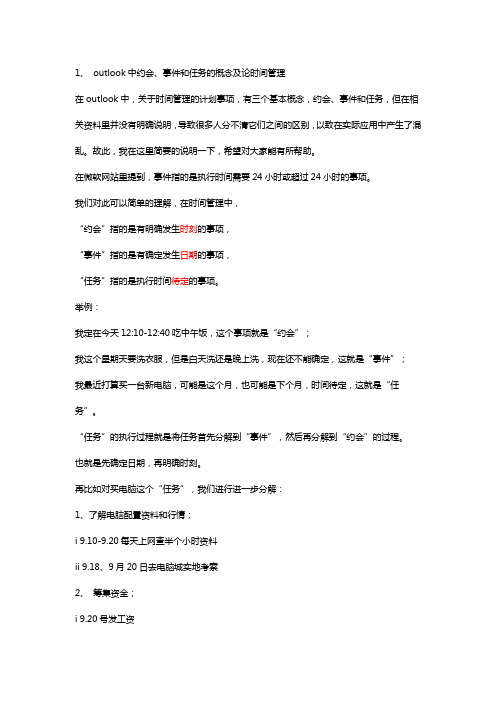
1、outlook中约会、事件和任务的概念及论时间管理在outlook中,关于时间管理的计划事项,有三个基本概念,约会、事件和任务,但在相关资料里并没有明确说明,导致很多人分不清它们之间的区别,以致在实际应用中产生了混乱。
故此,我在这里简要的说明一下,希望对大家能有所帮助。
在微软网站里提到,事件指的是执行时间需要24小时或超过24小时的事项。
我们对此可以简单的理解,在时间管理中,“约会”指的是有明确发生时刻的事项,“事件”指的是有确定发生日期的事项,“任务”指的是执行时间待定的事项。
举例:我定在今天12:10-12:40吃中午饭,这个事项就是“约会”;我这个星期天要洗衣服,但是白天洗还是晚上洗,现在还不能确定,这就是“事件”;我最近打算买一台新电脑,可能是这个月,也可能是下个月,时间待定,这就是“任务”。
“任务”的执行过程就是将任务首先分解到“事件”,然后再分解到“约会”的过程。
也就是先确定日期,再明确时刻。
再比如对买电脑这个“任务”,我们进行进一步分解:1、了解电脑配置资料和行情;i 9.10-9.20每天上网查半个小时资料ii 9.18、9月20日去电脑城实地考察2、筹集资金;i 9.20号发工资3、去商店买电脑。
i 9.21号买电脑至此,该“任务”被分解成了“事件”,明确了执行日期。
在制定日程表的前一天、再根据当时情况,确定该事件的具体实施时间,于是该“事件”就转换成了“约会”。
我们每天所面对的各种事务,它的执行对象、实施条件、采用的方法等因素各不相同。
但无论什么事务,他都具有一个共同的属性,那就是时间。
也就是不管你做什么,都不可避免的要花费时间。
所以我们就可以以此为依据,对所有事情进行统一筹划管理。
这就是时间管理的理论基础。
在此基础之上,我们可以借助技巧、技术和工具更有效的运用时间,完成工作,实现目标,也就是所谓的时间管理(Time Management)。
按照目前比较流行的时间管理方法,时间管理的流程一般是这样的:1、将所有信息收集到inbox里2、整理inbox里的内容i 能明确执行时刻的事项,直接放入日程表的约会中ii 能确定执行日期的事项,直接放入日程表的事件中iii 对于复杂的和时间待定的事项,设置为任务a 对任务进行分解b 对分解的步骤进行分析,能明确日期的,放入日程表事件,能明确时刻的,放入日程表约会。
Outlook日程管理技巧

Outlook日程管理技巧随着现代生活节奏不断加快和工作压力的增加,如何高效地管理时间成为了人们所关注的重要问题。
在这个过程中,Outlook作为企业日程管理的重要工具,越来越受人们青睐。
本文将介绍几种Outlook 日程管理技巧,帮助大家更好地利用Outlook提高工作效率。
一、利用分类标记Outlook提供了可以手动设置或自动添加的标记等分类标记,主要有四个标记选项:未读、已完成、已跟进和有问题。
在日程管理中可以利用这些标记进行任务的组织和归纳,有利于合理分配自己的时间和精力。
例如,将未读标记用于待办任务,已完成用于已完成任务,已跟进用于需要回复或跟进的任务,有问题用于需要反复思考的任务等。
二、设置提醒和闹钟在Outlook中为每个日程安排设置提醒和闹钟是提高效率的重要方法。
提醒和闹钟可以向您在规定的时间内发送电子邮件或弹出提示窗口,提醒您在规定的时间内执行任务。
同时还可以设置提醒时间和频率,以确保任务完成的及时性和准确性。
这样,即使是在忙碌的工作时段,也可以更加有效地利用时间完成任务。
三、利用任务视图任务视图是Outlook中日程管理的有用工具,可以帮助用户更好地组织和呈现任务。
在任务视图中,可以根据不同的标记、分类、状态、优先级等参数进行任务的筛选和分类。
这样能够更快地找到自己的任务并更好地安排时间,并且保持任务清单的更新,让自己始终掌握任务进度。
四、利用日历视图日历视图是Outlook提供的最常用的视图之一,日历视图将所有的事件和任务显示在日期和时间的形式中。
可以多维度进行任务的管理和呈现,例如按日、周、月等维度,方便对自己的时间进行规划和控制。
五、共享日程如果您是某个组织的领导者或者负责人,Outlook还提供了共享日程功能,可以与您的同事或下属共享日程信息,共同协作完成任务。
与此同时,也可以查看他们的日程安排,协调工作安排,保持工作的高效性。
六、自定义菜单和快捷键Outlook还提供了自定义菜单和快捷键的功能,可以将常用操作添加到工具栏或快捷键中,方便快速访问。
- 1、下载文档前请自行甄别文档内容的完整性,平台不提供额外的编辑、内容补充、找答案等附加服务。
- 2、"仅部分预览"的文档,不可在线预览部分如存在完整性等问题,可反馈申请退款(可完整预览的文档不适用该条件!)。
- 3、如文档侵犯您的权益,请联系客服反馈,我们会尽快为您处理(人工客服工作时间:9:00-18:30)。
outlook中“约会”、“事件”和“任务”的概念及论“时间管理
在outlook中,关于时间管理的计划事项,有三个基本概念,“约会”、“事件”和“任务”,但在相关资料里并没有明确说明,导致很多人分不清它们之间的区别,以致在实际应用中产生了混乱。
故此,我在这里简要的说明一下,希望对大家能有所帮助。
一、“约会”、“事件”和“任务”
在微软网站里提到,“事件”指的是执行时间需要24小时或超过24小时的事项。
我们对此可以简单的理解,在时间管理中:
“约会”指的是有明确发生时刻的事项,
“事件”指的是有确定发生日期的事项,
“任务”指的是执行时间待定的事项。
举例:
我定在今天12:10-12:40吃中午饭,这个事项就是“约会”;
我这个星期天要洗衣服,但是白天洗还是晚上洗,现在还不能确定,这就是“事件”;
我最近打算买一台新电脑,可能是这个月,也可能是下个月,时间待定,这就是“任务”。
二、“任务”的实施
在时间管理法中,“任务”的操作实施,就是将“任务”首先分解到“事件”,然后再分解到“约会”,最后去执行的过程。
也就是先确定实施日期,再明确执行时刻,最后付诸行动。
再比如对买电脑这个“任务”,我们进行进一步分解:
1、了解电脑配置资料和行情;
i 9.10-9.20每天上网查半个小时资料
ii 9.18、9月20日去电脑城实地考察
2、筹集资金;
i 9.20号发工资
3、去商店买电脑。
i 9.21号买电脑
至此,该“任务”被分解成了“事件”,明确了实施日期。
在制定日程表时,再根据具体情况,确定该事件的实际执行时间,于是该“事件”就转换成了“约会”。
这样原本无从下手的任务,就有了清晰明确的时间依据,具有了很强的可操作性。
事实上,无论是上至国家的“十二五”规划,下至工厂的生产任务、学校的教学计划,他们的贯彻、实施都遵循的是同样的基本思路。
所以希望大家能认真理解掌握这种思维方法,并有意识的应用到自己的工作、学习和生活中去,切实提高做事效率和个人工作水平。
三、时间管理
我们每天所面对的各种事务,它的执行对象、实施条件、采用的方法等要素各不相同。
但无论什么事务,它都具有一个共同的属性,那就是时间。
也就是不管你做什么,都不可避免的要花费时间。
所以我们就可以以此为依据,对所有事情进行统一筹划管理,这就是时间管理的理论基础。
在此基础之上,我们可以借助技巧、技术和工具更有效的运用时间,完成工作,实现目标,这也就是所谓的“时间管理”(Time Management)。
通常,“时间管理”的流程一般是这样的:
1、将所有信息收集到inbox里
2、整理inbox里的内容
i 能明确执行时刻的事项,直接放入日程表的约会中
ii 能确定执行日期的事项,直接放入日程表的事件中
iii 对于复杂的和时间待定的事项,设置为任务
a 对任务进行分解
b 对分解的步骤进行分析,能明确日期的,放入日程表事件,能明确时刻的,放入日程表约会
3、每天制定第二天的日程表时,无论有多困难一定要将第二天的所有事件,转化为约会。
不要怕安排的不准确,哪怕只是随意设定个时刻,为什么这样,后面会讲。
这样你每天起床,面对的都是一个充实、有条理、目标明确的一天,真正做到从容淡定,游刃有余。
4、每天结束时一定要对日程表进行回顾总结,将实际日程表和制定的日程表进行对比,找出原因,总结经验。
其实”时间管理”的最终目的是制定一个日程表,明确在每一个时刻,需要做的事情和达到的效果。
因为”时间管理”有着这样一个事实基础,那就是“一个人在同一时间里只能集中精力做好一件事情”
因此无论任何事情,我们都要给出一个处理的时间,并列入日程表,然后每天结束时再花一定时间对此进行回顾,找出实际执行时间和制定时间的出入。
在这里,我再举一个浅显的例子说明一下,
比如吃中午饭,我们随意定个时间在10:00am,到回顾总结时,我们发现,其实是在12:00到13:00吃的中饭,那么我们第二天的日程表就会把它排到12:00至13:00,
第三天,我们会发现其实是12:10至13:05吃的中饭,
接着在下面的日程表里我们会继续调整,这样我们会越来越掌握这个时间规律,安排的日程表也越来越符合实际情况。
随着经验的不断积累和丰富,我们会逐渐对处理事务的时间规律有了更深入的认识,就会发现自己的日程表会越来越准确,可操作性也越来越高。
这样我们才能真正成为时间的主人,而不是事务的奴隶。
四、时间管理的层次
从时间所从属的主体上看,分为个人时间、小团体时间、大集体时间和社会公众时间;对于管理,则存在个人管理、项目管理、企业管理、社会行政管理等不同层次。
与上述分类相对应的就是个人时间管理、项目时间管理、企业时间管理和社会时间管理等概念,这就构成了时间管理从低到高、从点到面的不同层次。
实际上,在这篇文章里,我们所讲的“时间管理”,都是指“个人时间管理”。
由于项目时间管理等的研究对象相对客观,并且社会价值更为直接,所以研究的非常深入,早已形成了专门学科,具体内容就不再多讲了。
但在这里需要强调的是,无论何种层次的时间管理工作,它的基本概念和基本思路都是相同的,区别只在于规模和工具。
因此,掌握和运用好最基础的个人时间管理技术,可以更好的学习和理解更高层次的时间管理知识,从而为提高个人能力、实现自身发展,创造良好条件。
五、时间管理工具
按照时间管理理论,做好时间管理必须借助时间管理工具,通过实践,我感觉到Outlook等软件的各项功能,基本上是基于这个理论指导下设定的,故此利用这些软件工具能很好的完成上述时间管理的工作流程。
请支持本人小店谢谢。
